
DavidZed
MembreRéponses céées sur le Forum
-
DavidZed
Membre20 avril 2023 à 6h29 en réponse à: [Planner] Cocher automatiquement la case "Show on card" d'une tâcheHello Aurèle ,
Avec une requête HTTP :
Mettre à jour plannerTaskDetails – Microsoft Graph v1.0 | Microsoft Learn
Il faut jeter un oeil du côté du PlannerTaskDetail et de la propriété previewType, à passer en automatique je pense
CommentID=BdZMLZkt1n0SGHO, PostID=CffIWQz5G5bRLZP
-
Alors il faut peut être teste en remplaçant le patch par un flux power automate qui se déclenche sur l’ajout d’un item dans la liste SP
CommentID=PfwzfzNwoGYbERP, PostID=0ScBQTM5aQJ9XSN
-
Bonjour 666lestat ,
Je dirais, dans les paramètres Android :
Soit augmenter le délai avant mise en veille : Paramètres > Ecran > toujours afficher et verrouillage > Veille
Soit autoriser l’appli Power Apps à fonctionner en arrière plan : mais cette option n’est pas sur tous les peripheriques
CommentID=KSOVtClC5ewqRKt, PostID=Z51qglV67Ckp2pk
-
Hello,
Je dirai que le problème vient de l’utilisateur qui ouvre le fichier excel avec une version non cloud et qui du coup verrouille l’accès.
Voici une liste de solutions indépendantes les unes des autres, mais par ordre de préférence :
-
Ne plus utiliser Excel (non sérieusement, c’est un vrai conseil ! 😄 )
-
Inviter les utilisateurs à ouvrir en fichier en mode web s’ils n’ont pas de version cloud de l’appli Excel
-
Utiliser deux fichiers excel, un pour charger les données et une copie accessible aux utilisateurs et gérer la copie du premier + Ecrasement du second avec un flux plannifié
-
Utiliser power automate pour obtenir le statut locked by user du fichier avec une requête http (usine à gaz)
CommentID=U1AyOAg0M3mf5D9, PostID=0ScBQTM5aQJ9XSN
-
-
DavidZed
Membre19 avril 2023 à 20h55 en réponse à: Valeurs unique liste type recherche et liste en cascadeSalut Jeremy,
Ce type de problématique revient souvent tu as des pistes ici :
Ce qui m’interpelle, c’est que tu sois amené à devoir supprimer des doublons dans une de tes listes, plutôt que de te compliquer la vie avec des Distinct() et des GroupBy, il sera peut être moins contraignant d’adapter ton modèle de données :
-
Participants :
-
Une liste de participants uniques
-
Les infos sur le paricipant
-
-
Activités :
-
Une liste d’activités uniques
-
Les infos génériques de l’activité
-
-
Participation :
-
un lookup vers un participant
-
un lookup vers une activté
-
Les infos sur la date / heure / lieu
-
Je présume que tu as prévu de faire une liste d’activités qui contient également l’horaire / le crénneau, du coup tu as des doublons du type :
-
Activité Ping-pong date lundi 12
-
Activité Ping-pong date Mardi 13
-
Activité Ping-pong date Mercredi 14 …
Si tu souhaites conserver ce modèle, je te recommande d’ajouter un second ComboBox dans ton Datacard à gauche de celui de base.
-
Dans ce nouveau ComboBox, tu mets un
Distinct('Liste Activités';Titre) -
Dans le datacardvalue d’origine, tu filtre la source sur
Filter(ListeActivité;Titre=ComboBoxX.Selected.Value)-
Et il faudra mettre l’affichage sur le champ date
-
Et là en gros l’utilisateur va pouvoir choisir une activité et un créneau, mais en réalité, il filtrera les activités par nom et choisira les dates dispos
CommentID=PIhUxJg1pzBqwHG, PostID=WVPisl5yoKCqtL0
-
-
DavidZed
Membre19 avril 2023 à 15h34 en réponse à: Récupérer la date sélectionnée depuis la vue calendrier d'une MS ListHello Maxime Ouellet ,
Dans Power Apps c’est beaucoup plus facile, tu peux d’ailleurs récuperer une partie du template d’écran “Calendar”
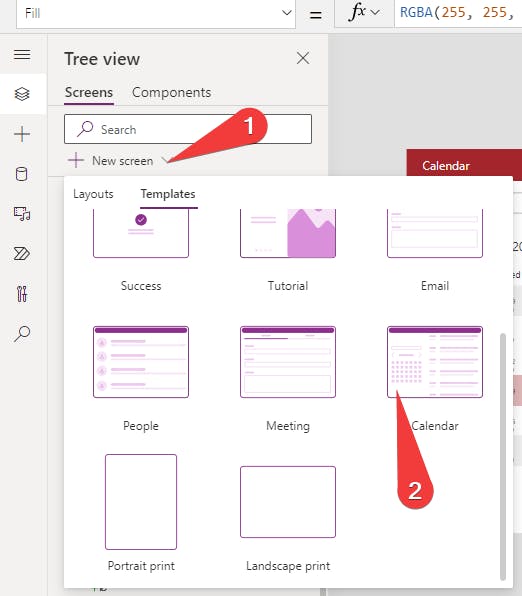
Tu peux récupérer la partie gauche avec la gallérie, qui alimente une variable avec la date sélectionnée :
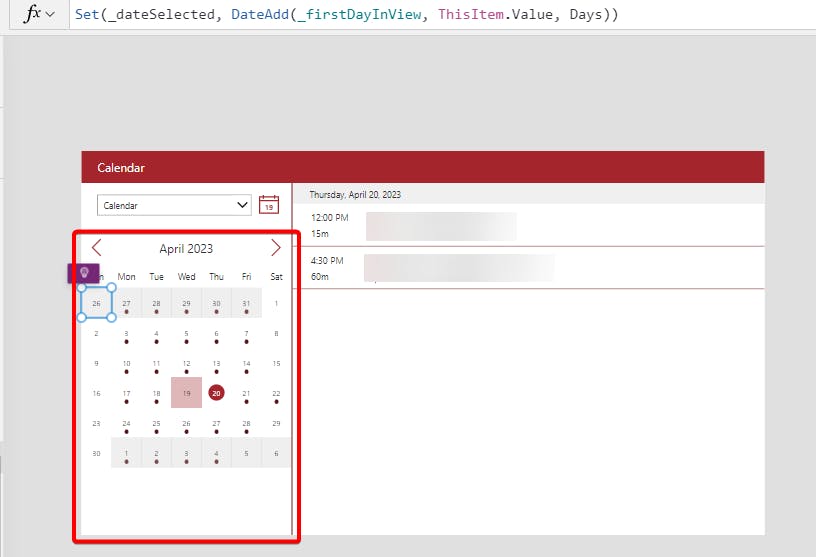
Laquelle variable, tu peux utiliser comme valeur par défaut dans un formulaire
CommentID=a8x846HKdVbhqjz, PostID=CRFrJlKcN73WQKP
-
Bonjour Laurent,
Cela va fonctionner avec le code suivant dans le .Default du Datacard :
If(EditForm1.Mode = New,{n '@odata.type':"#Microsoft.Azure.Connectors.SharePoint.SPListExpandedUser",n Claims:Concatenate("i:0#.f|membership|",User().Email),n DisplayName:User().FullName,n Email:User().Emailn }, nThisItem.PersonGroup)Il me semble que cela a été simplifié et que le DisplayName et le Email suffisent, mais dans le doute…
La syntaxe en FR :
If(EditForm2.Mode = New;{n '@odata.type':"#Microsoft.Azure.Connectors.SharePoint.SPListExpandedUser";n Claims:Concatenate("i:0#.f|membership|";User().Email);n DisplayName:User().FullName;n Email:User().Emailn }; nThisItem.PersonGroup)CommentID=Df9kuOzTevn70pP, PostID=hyvuDPqM0uC7hBC
-
Tout dépend de ce que tu as déjà réalisé pour générer ce fichier PDF, si tu as bien avancé, le plus simple sera peut-être de faire un power automate, qui va créer un nouvel enregistrement dans ta source de données quand une réponse au formulaire est envoyée.
Sinon il est possible, toujours avec power automate : D’analyser la réponse au formulaire qui est envoyée, formater un document au format html, le convertir au format pdf et l’envoyer / le stocker.
CommentID=aPreN9R9USSOCy3, PostID=WcXu87HAniKJ1Vs
-
Bonjour Estelle ,
C’est possible sous plusieurs conditions:
-
Tu accordes le statut d’invité sur ton tenant à cette personne
-
Tu lui fournis une licence M365 F3 ou office 365 E1
Si c’est uniquement pour remplir un formulaire (et qu’il est simple), l’idéal est de faire un formulaire avec Microsoft Forms et de récupérer les réponses avec Power Automate
CommentID=pIGq786VlANg8f0, PostID=WcXu87HAniKJ1Vs
-
-
J’avais eu le même soucis, à l’époque, n’ayant pas voulu trop me prendre la tête, j’avais supprimé ces colonnes additionnelles…
Je viens de faire quelques tests, et je n’arrive pas à reproduire l’erreur…
Et il me semble que cela avait fait comme pour toi, j’ai ajouté ces colonnes additionnelles, ça fonctionnait mais quelques jours après le formulaire de l’app me renvoyait cette erreur.
Je vais voir si j’arrive à reproduire le bug d’ici quelques jours.
En attendant, si tu arrives à te passer de ces colonnes, je te suggère de les décocher, cela devrait résoudre le problème
CommentID=6oVtr3bY3tTUQTQ, PostID=X9sQ7zAUqhgwZJy
-
Bonjour Mick ,
Est-ce qu’il s’agit d’une colonne Lookup pour laquelle tu as ajouté des colonnes supplémentaires depuis la source en cochant une ou plusieurs cases comme ci-après ?
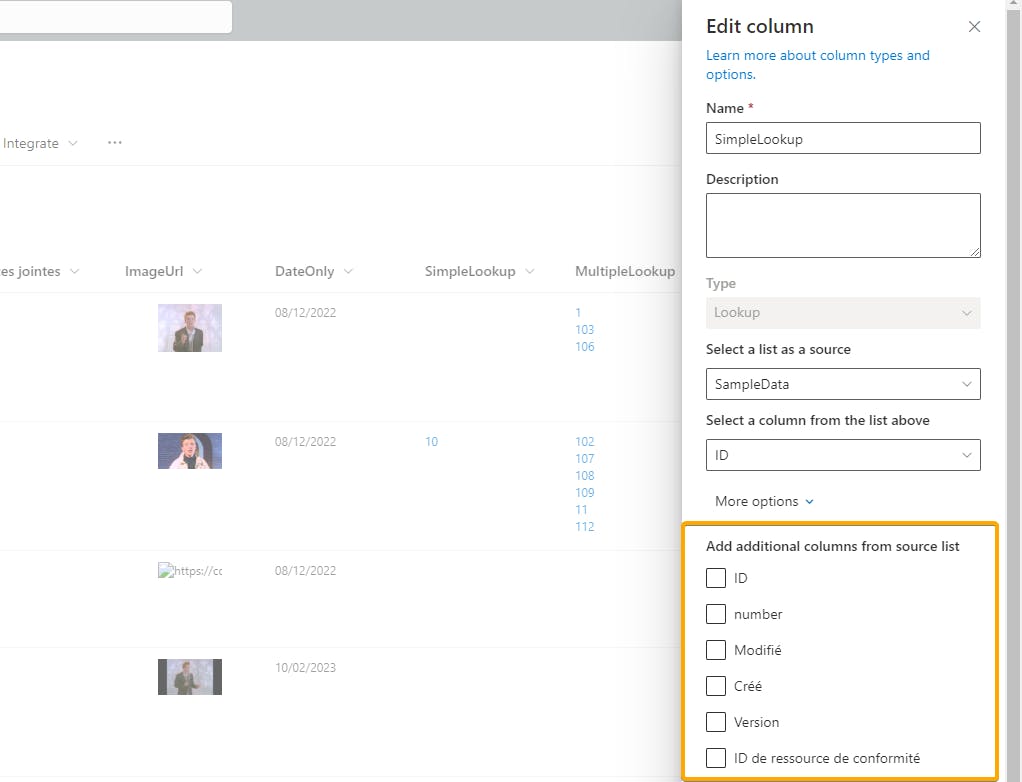
Si tel est le cas, c’est très certainement ces colonnes qui revêtent la propriété “requiered”
CommentID=Kg2N9MXOBwrJOnO, PostID=X9sQ7zAUqhgwZJy
-
Hello maverick59264 ,
Je devine que ces fichiers que tu récupères sont des pièces jointes de mail…
Ces GIF que tu récupères en pièce jointe sont très certainement des fichiers qui servent à la signature électronique. Il y a un paramètre booléen dans le body/value des pièces jointes qui permet de filtrer sur ce critère, il s’appelle “Attachment is Inline” en anglais.
CommentID=pJgBFeK1ceOTejS, PostID=EBDRMZNmBHc4iQg
-
Bonjour,
Tu peux utiliser les fonctions SaveData et Loadata() qui permettent de sauvegarder l’équivalent d’une variable dans le cache de l’application, coté client.
Ces formules fonctionnent avec les applications power Apps pour Android/Ios/Windows Store, mais pas quand l’appli est ouverte dans le navigateur (où alors il faut activer cette option dans les fonctionnalités en preview / expérimentales).
Par contre, cet enregistrement sera très volatile, à chaque vidage du cache les infos qui s’y trouvent seront effacées…
Autres pistes à explorer :
-
faire une requête du N+1 ou N+2 avec le connecteur M365
-
Créer une table ou une liste SP pour enregistrer les profils des utilisateurs
CommentID=aQhPjRBfAl5M1xl, PostID=NpDTwxLvcZLHkoP
-
-
Depuis un site sharepoint quand tu crées une liste, tu peux choisir l’option créer à partir d’Excel
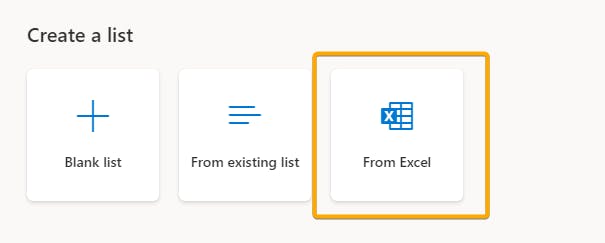
Il faut un fichier qui ne contienne que le tableau à importer
Il faudra bien faire attention à l’écran suivant, où tu vas choisir le type de données :
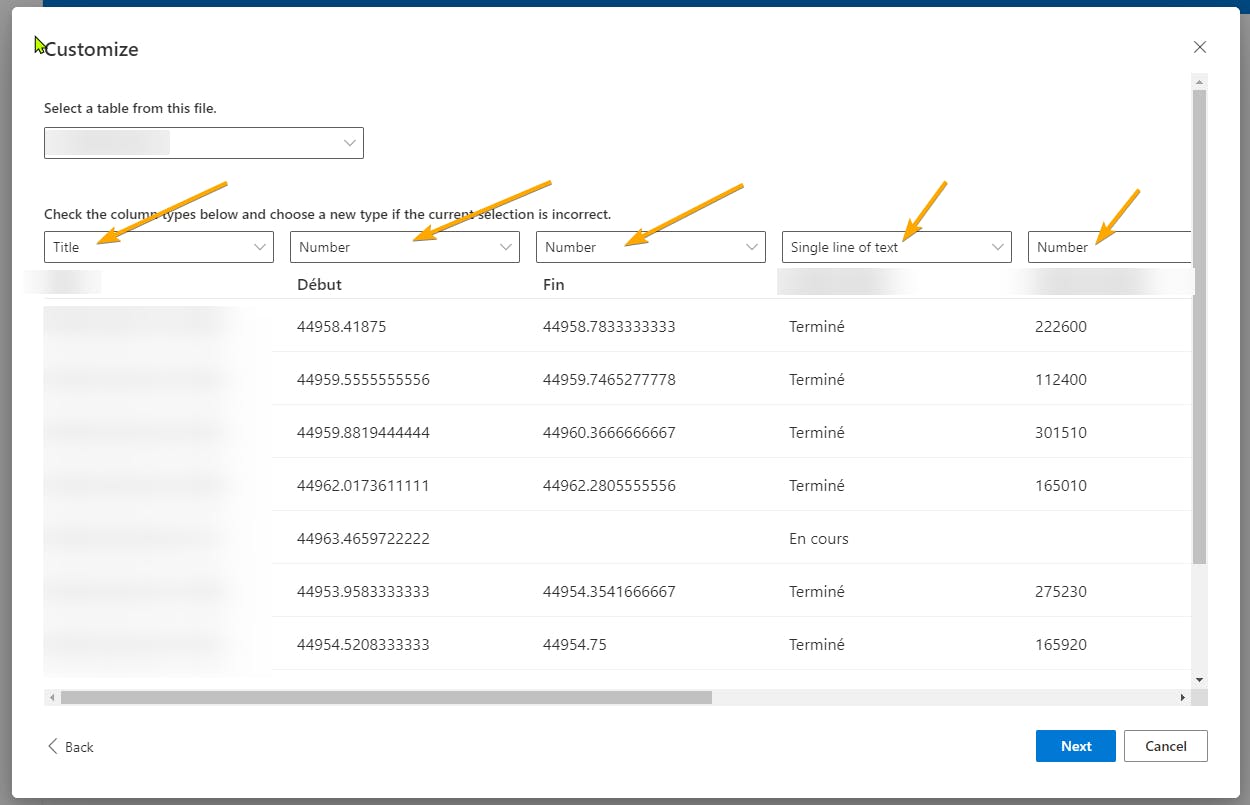
Dans cette exemple, il n’a pas reconnu les dates dans la 2eme et 3eme colonne
CommentID=ILHy6O0PVQ7pKwx, PostID=drHpPsCssRgdgR3
-
Bonjour maverick59264
Pour ces deux besoins, je t’encourage vivement à passer par une liste SharePoint plutôt qu’un fichier Excel
-
La mise en forme du texte : Tu pourras utiliser une colonne au format Rich Text, qui n’est autre que du html et qui sera reconnu dans le corps d’un mail
-
Il est possible d’associer des pièces jointes à une liste SharePoint
Si tu es dans l’impossibilité d’utiliser autre chose qu’Excel :
-
Pour la mise en forme, tu peux utiliser un éditeur html en ligne et stocker le code html dans ta cellule, ce sera reconnu par l’action send mail d’outlook
-
Pour la pièce jointe, il est possible de stocker l’id du fichier ou son url et de récupérer le fichier avec Power Automate sur Sharepoint ou Onedrive
CommentID=07eJCw13wPQOdyl, PostID=drHpPsCssRgdgR3
-
